如何下载并安装VMware Workstation Pro:详细教程
VMware Workstation Pro 是一款功能强大的虚拟化软件,允许用户在单个物理计算机上创建和运行多个虚拟机。这对于软件开发者、系统管理员和IT专业人士来说是一个非常有用的工具。本文将为您提供详细的步骤,指导您如何下载并安装VMware Workstation Pro。


首先,您需要访问VMware的官方网站。您可以通过搜索引擎输入“VMware Workstation Pro”来找到官方网站。

由于下载VMware Workstation Pro需要通过博通网站进行,您需要注册一个博通账号。请按照以下步骤操作:
- 点击“注册”按钮。
- 填写相关信息,包括用户名、密码、电子邮件地址等。
- 完成验证过程。


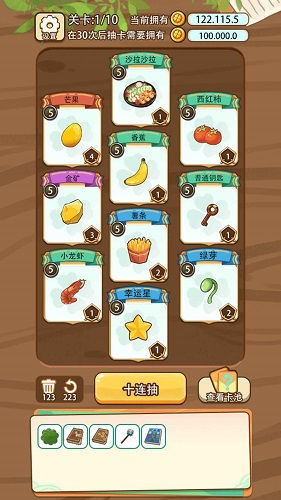
下载完成后,双击安装程序。安装向导将自动启动。

在安装向导中,您需要接受VMware Workstation Pro的许可协议。点击“我同意”按钮继续。

您可以选择“典型安装”或“自定义安装”。对于大多数用户来说,“典型安装”是最佳选择。

选择VMware Workstation Pro的安装位置。默认情况下,它将安装在C:\\Program Files (x86)\\VMware\\VMware Workstation Pro目录下。

VMware Tools是一个增强虚拟机性能的工具包。建议您选择安装VMware Tools。

点击“安装”按钮开始安装过程。安装完成后,点击“完成”按钮。


在VMware Workstation Pro中,您需要创建一个新的虚拟机。请按照以下步骤操作:
- 点击“创建新的虚拟机”按钮。
- 选择“典型”或“自定义”创建方式。
- 选择操作系统类型和版本。
- 选择虚拟机名称和位置。
- 设置虚拟机的内存和处理器配置。

将操作系统安装光盘插入虚拟机的光驱,或者将ISO镜像文件拖放到虚拟机的光驱图标上。按照屏幕上的提示完成操作系统安装。

在虚拟机中,您需要安装VMware Tools来提高虚拟机的性能。请按照以下步骤操作:
- 在虚拟机中打开“虚拟机”菜单。
- 选择“安装VMware Tools”。
- 按照屏幕上的提示完成安装。
通过以上步骤,您已经成功下载并安装了VMware Workstation Pro。现在,您可以开始创建和运行虚拟机,以进行软件开发、系统测试或任何其他需要虚拟化技术的任务。
VMware Workstation Pro, 虚拟化, 虚拟机, 安装教程, 博通账号